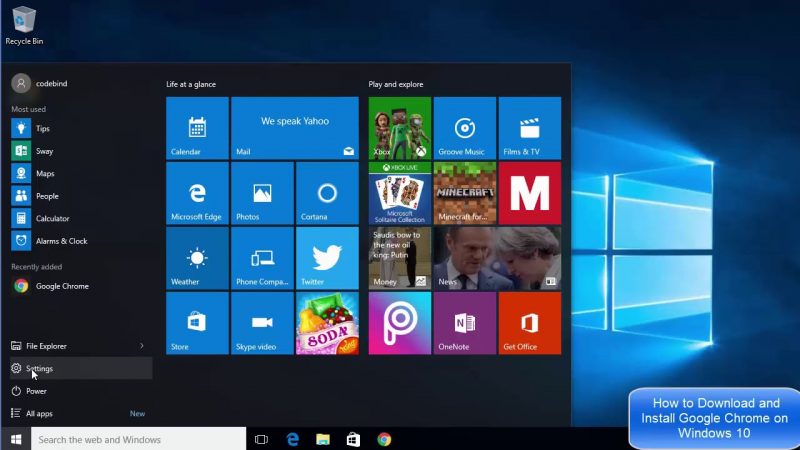Thay vì sử dụng chuột máy tính, nhiều người lại lựa chọn và thích sử dụng Touchpad hơn. Ở một số dòng laptop khác nhau, Touchpad sẽ được cung cấp một số thao tác như cuộn trang bằng 1, 2 hoặc 3 ngón tay, phóng to hoặc thu nhỏ, hiển thị màn hình desktop,…
Và nếu như đang sử dụng Windows 10 Creators Update, chúng ta có thể sử dụng ngay tính năng có sẵn trên Touchpad, cho phép tùy biến các cử chỉ tùy theo nhu cầu sử dụng của từng người. Bài viết dưới đây sẽ giúp bạn đọc thực hiện tùy chỉnh cử chỉ Touchpad trên Windows 10.
[external_link_head]
Mục lục
Bước 1:
Trước hết nhấn tổ hợp phím Windows + I để mở giao diện Windows Settings trên máy tính. Trong giao diện này, bạn nhấn chọn vào Devices sau đó tìm tới mục Touchpad.
Nếu không có mục Touchpad, nghĩa là máy tính đang dùng không được hỗ trợ những chức năng cử chỉ.
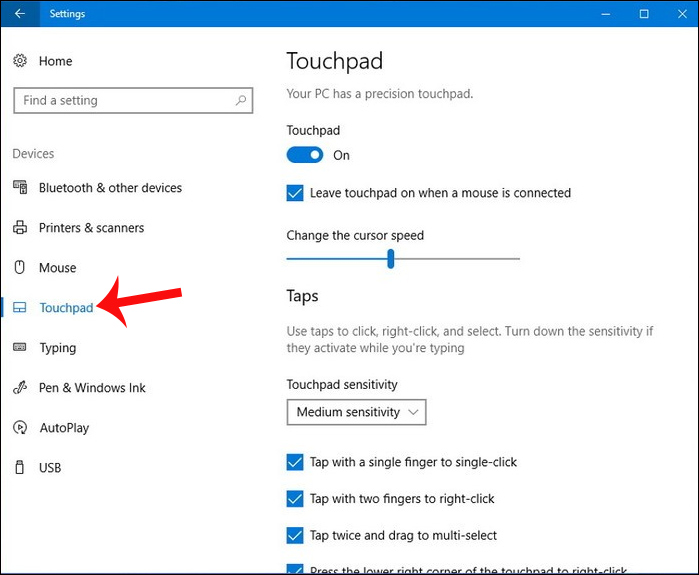
Bước 2:
Nhìn sang giao diện bên phải, chúng ta sẽ thấy toàn bộ những tùy chỉnh cử chỉ cho Touchpad trên máy tính. Tại đây sẽ có tùy chọn Leave on when a mouse is connected. Bạn có thể bỏ tích tại mục này để tự động vô hiệu hóa Touchpad khi có kết nối chuột.
[external_link offset=1]
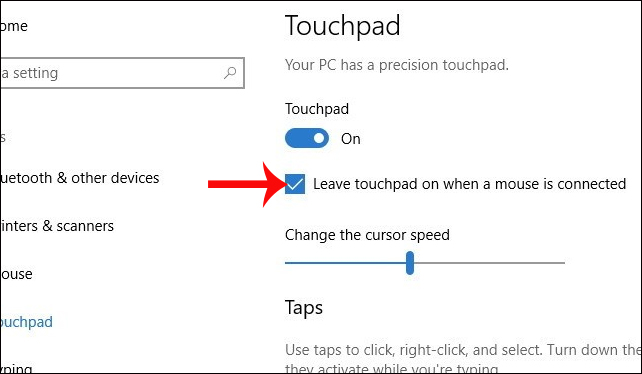
Bước 3:
Tiếp đến cũng tại giao diện này, chúng ta cuộn xuống vùng Taps để tiến hành cấu hình Touchpad gồm:
- Tap with a single finger to single-click: Dùng 1 ngón tay để nhấn một lần (Singer-click).
- Tap with two fingers to right-click: Dùng 2 ngón tay để nhấn phải chuột (Right-click).
- Tap twice and drag to multi-select: Bạn nhấp đúp và kéo để chọn nhiều tập tin cùng lúc.
- Press the lower right corner of the touchpad to right-click: Nhấn vào góc dưới bên phải Touchpad để nhấn phải chuột.
Nếu không thích tùy chỉnh nào bạn chỉ cần bỏ tích tại cử chỉ đó là được.
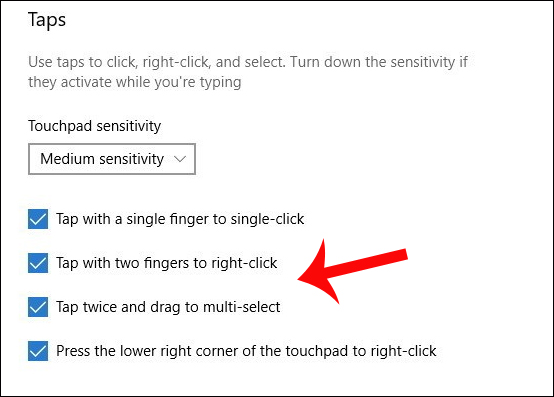
Bước 4:
Tiếp đến, trong mục Touchpad sensitivity, trong danh sách xổ xuống có thể chỉnh khả năng hoạt động của Touchpad với 4 cấp độ gồm:
- Most sensitive: Độ nhạy Touchpad ở cấp độ cao nhất.
- High sensitivity: Độ nhạy ở mức độ cao.
- Medium sensitivity: Độ nhạy ở mức trung bình.
- Low sensitivity: Độ nhạy ở mức thấp.
Ở đây bước đầu người dùng nên điều chỉnh ở mức độ Medium sensitivity, sau đó tăng dần nếu sử dụng quen.
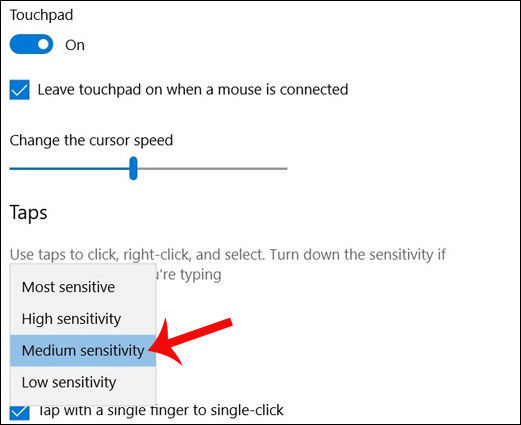
Bước 5:
Tiếp đến chuyển xuống Scroll and zoom sẽ có 2 thiết lập để tùy biến thao tác cuộn và phóng to bằng Touchpad.
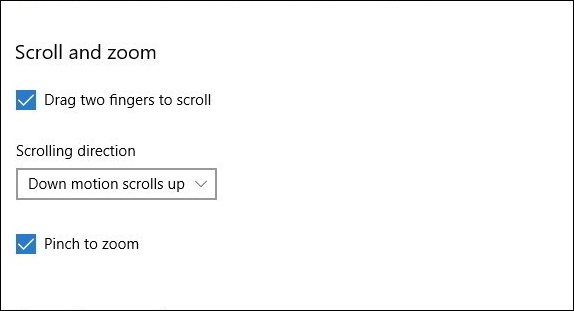
[external_link offset=2]
Bước 6:
Để thiết lập cử chỉ cho 3 ngón tay cho Touchpad, nhấp vào trình đơn xổ xuống tại Swipes. Sẽ có 4 tùy chọn gồm:
- Nothing: Vô hiệu hóa cử chỉ 3 ngón tay.
- Switch apps and show desktop: Chạy Task View khi vuốt lên bằng cử chỉ 3 ngón tay, trở lại màn hình desktop khi vuốt xuống, và chuyển đổi qua lại các ứng dụng đang chạy khi vuốt qua trái hoặc phải.
- Switch desktop and show desktop: Thao tác vuốt lên và xuống sẽ tương tự tùy chọn trên. Nếu vuốt sang trái hoặc phải sẽ chuyển đổi qua lại giữa các màn hình desktop ảo.
- Change audio and volume: Vuốt lên/xuống để tăng/giảm âm lượng hệ thống, vuốt qua trái/phải để thay đổi bài hát khi sử dụng chương trình phát media.
Bên cạnh đó cử chỉ 3 ngón cũng có thể được thiết lập để mở thanh tìm kiếm Cortana hoặc thanh Actions Center, hoặc sử dụng Touchpad như chuột giữa.
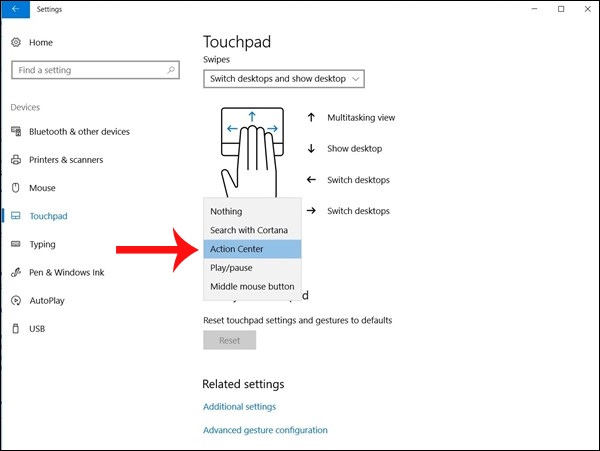
Bước 7:
Nếu muốn thêm một số các tùy chỉnh cử chỉ khác, nhấp chọn vào Advanced gesture configuration tại Related settings, rồi chọn cử chỉ muốn sử dụng.
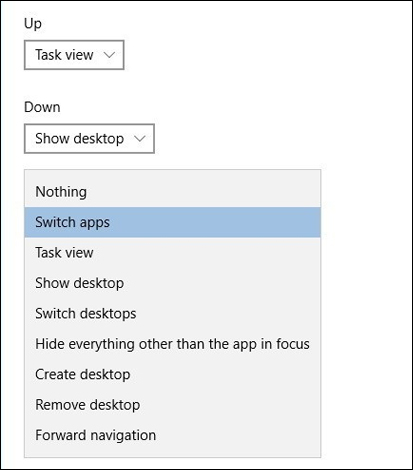
Trên đây là bài viết cách tùy chỉnh cử chỉ Touchpad trên Windows 10 Creators Update. Chúng ta có thể thay đổi các cử chỉ, thêm cử chỉ 3 hoặc 4 ngón trên Touchpad hay thậm chí thêm một số cử chỉ đặc biệt khác nếu muốn.
Chúc các bạn thực hiện thành công![external_footer]